
Bezplatný program Free 3D Video Maker se používá k vytváření 3D filmů. Pomocí tohoto programu může uživatel vytvořit 3D video z běžného videa pro pozdější prohlížení pomocí speciálních stereo brýlí.
Ke sledování filmů můžete použít běžné anaglyfické brýle, které mají červené a modré čočky. Při sledování 3D filmu pomocí anaglyfických brýlí video zaujímá trojrozměrný trojrozměrný vzhled.
Obsah:- Rozhraní zdarma 3D Video Maker
- Vytvořte 3D film ze dvou videí
- Vytvořte 3D film z jednoho videa
- Závěry článku
Při použití programu Free 3D Video Maker musí být zdrojový video soubor ve formátu AVI. Pokud má vaše video, které chcete převést do 3D, jiný formát videa, pak v tomto případě budete muset nejprve převést toto video do formátu AVI a poté jej převést pomocí formátu 3D 3D Maker do formátu 3D..
Pomocí programu Free 3D Video Maker můžete vytvářet 3D video ze dvou zdrojových video souborů nebo z jednoho video souboru. Film vytvořený pomocí programu samozřejmě nebude mít takovou kvalitu, jakou byl vytvořen v továrně, ale 3D efekty ve vytvořeném videu budou přítomny.
Při vytváření filmu ve 3D je třeba mít na paměti, že pro dosažení pozitivního výsledku má kvalita původního videa velký význam. Také není vždy možné vytvořit přijatelnou objemovou kvalitu filmu..
Můžete také sledovat jednoduchý film ve 3D formátu, aniž byste jej převedli na 3D video, pomocí anaglyfového filtru v přehrávači. Více se o tom dočtete zde..
Stáhněte si program Free 3D Video Maker, můžete z oficiálních webových stránek výrobce - DVDvideoSoft, vývojář mnoha oblíbených programů.
Stahování 3D videa zdarmaDále můžete přistoupit k instalaci programu do počítače a vytvořit 3D video. Při instalaci programu do počítače odmítněte instalaci cizích programů.
Rozhraní zdarma 3D Video Maker
Po spuštění programu se otevře hlavní okno programu Free 3D Video Maker. Program má jasné rozhraní a snadné použití..
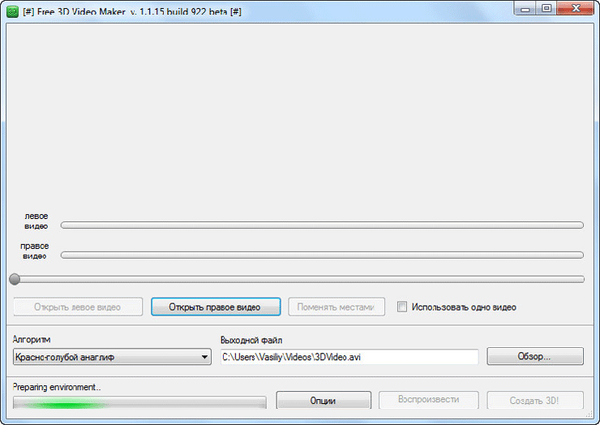
V hlavním okně programu je centrální část obsazena zobrazovací oblastí, ve které se bude přidané video zobrazovat.
Pod zobrazovací oblastí jsou dvě stupnice: „levé video“ a „pravé video“. Posunutím speciálních značek (posuvníků) na těchto stupnicích bude možné posunout jeden film relativně k jinému. Také, když se pohybují značky (posuvníky) na stupnici, bude možné přesně vybrat tu část videa, která bude muset být převedena do 3D formátu.
Další je měřítko pro přehrávání videa. Pod pruhem zobrazujícím přehrávání videa jsou tlačítka určená k ovládání programu.
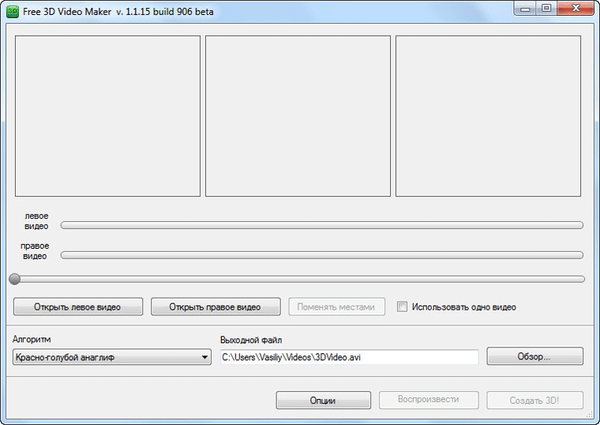
Ve Free 3D Video Makeru lze vytvořit 3D video dvěma způsoby: pomocí dvou zdrojových videí nebo jednoho zdrojového videa.
Vytvořte 3D film ze dvou videí
Chcete-li vytvořit 3D video ze dvou zdrojových videí, budete potřebovat dvě identická videa pořízená s ofsetem 5-7 cm. V praxi je ovšem tato možnost s největší pravděpodobností nereálná, protože máte dvě stejná videa Zdá se, že dvě kamery s ofsetem jsou téměř nemožné.
Každopádně nejprve zvažte tuto možnost pro vytvoření 3D filmu.
Nejprve budete muset přidat video soubory do okna programu pomocí tlačítek „Otevřít pravé video“ a „Otevřít levé video“. V případě potřeby můžete pomocí tlačítka „Zaměnit“ zaměnit video soubory.
Ve výchozím nastavení již Free 3D Video Maker již posunul jedno video ve vztahu k jinému. Hodnotu offsetu lze nastavit nezávisle. Chcete-li to provést, budete muset nasadit anaglyfické 3D brýle a posunout posuvník na stupnici přehrávání videa a vybrat snímky. Tímto způsobem si můžete vybrat nejlepší offset.
Dále vyberte konverzní algoritmus, složku, do které se má výstupní soubor uložit, vyberte nastavení a poté klikněte na „Vytvořit 3D!“.

Dále bude probíhat proces převádění filmu na 3D. Pokud byl vstupní video soubor velký, pak v tomto případě proces převodu zabere značné množství času.
Vytvořte 3D film z jednoho videa
A nyní se blíže podíváme na vytváření 3D videa z jednoho zdrojového souboru. Tato možnost vytvoření 3D filmu bude použita ve velké většině případů.
V hlavním okně programu Free 3D Video Maker budete muset zaškrtnout políčko vedle položky „Použít jedno video“..
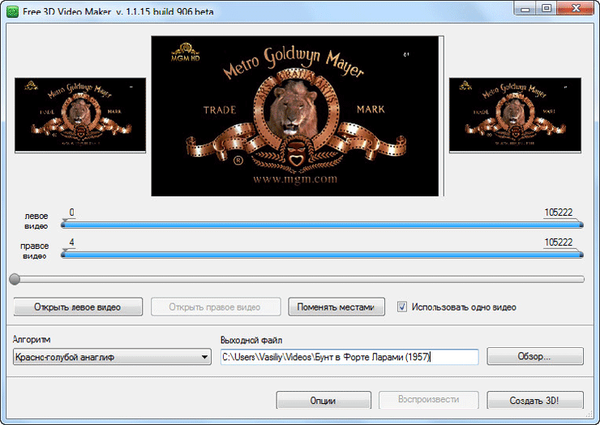
Nyní začíná nejdůležitější fáze vytváření 3D filmu. V této fázi budete muset vybrat offset mezi dvěma obrázky a filtrem pro zpracování videa.
Posunutím posuvníku na liště přehrávání můžete prohlížet snímky z filmu v oblasti výstupu videa. K tomu budete muset nosit anaglyfické brýle. Empiricky si můžete vybrat velikost posunu mezi obrázky.
Chcete-li změnit posun, klikněte na číslo, které udává velikost posunu obrázku. V poli, které se otevře, zadejte požadované číslo a poté na klávesnici stiskněte klávesu „Enter“. Podle pokusu a omylu si můžete vybrat tu nejlepší možnost.
Při vyzkoušení různých možností offsetu bude současně nutné zvolit algoritmus pro filtr, který bude použit k vytvoření 3D videa. Můžete si vybrat následující dostupné možnosti:
- Červeno-modrý anaglyf - normální, standardní anaglyf.
- „Zobrazit obrázek z levého zdroje“ - video z levého zdroje bude uloženo.
- „Zobrazit obrázek ze správného zdroje“ - video ze správného zdroje bude uloženo.
- „Dark Anaglyph“ - vytvořené video bude tmavší než původní.
- „Šedá“ - uložené video bude v odstínech šedé.
- „Optimized Anaglyph“ - vyvážení barev bude zachováno, nejlepší barevné podání.
Přijatelné možnosti pro vytvoření filmu mohou být: červeno-modrý anaglyf a optimalizovaný anaglyf.
Pokud potřebujete vytvořit 3D video nejen z celého filmu, ale pouze z části videosouboru, budete muset přesunout značky (posuvníky) na příslušná místa: na začátek a na konec této části videosouboru. Správné video bude muset být posunuto o určitou vzdálenost.
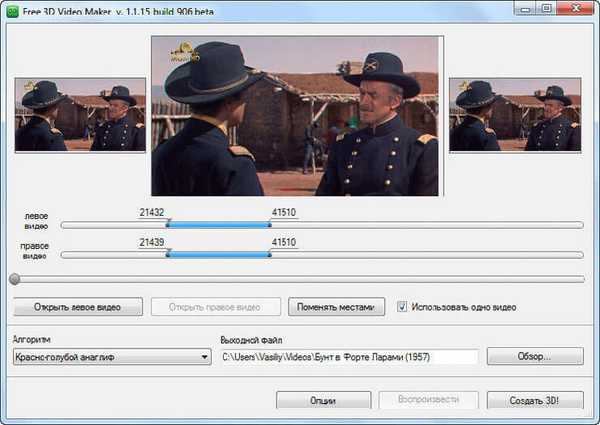
Aby se zajistilo, že tyto parametry jsou vhodné pro tento film, bude možné nejprve vytvořit několik krátkých videí s různými parametry offsetu.
V programu Free 3D Video Maker můžete provádět různé akce pomocí místní nabídky, která se otevře po kliknutí pravým tlačítkem v hlavním okně programu.
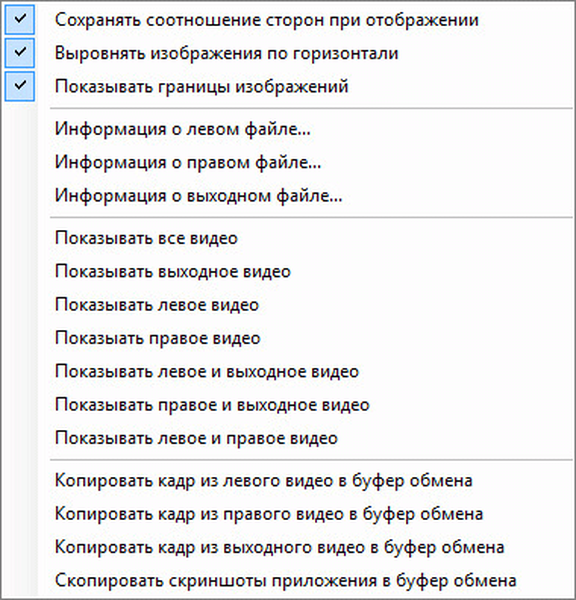
Najdete souhrnné informace o tomto filmu..
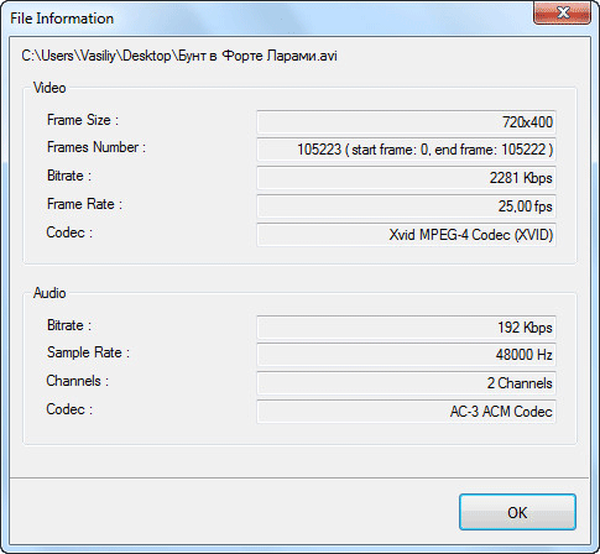
Pokud jste již zvolili přijatelnou možnost, můžete přejít k dalšímu kroku.
Dále budete muset souboru pojmenovat a vybrat složku, do které se má vytvořený film uložit.
Mohlo by vás také zajímat:- Zdarma 3D Photo Maker
- Videorekordér zdarma pro Skype
- Zdarma editor videa
Poté klikněte na tlačítko „Možnosti“. V okně Možnosti můžete vybrat nastavení pro kódování videa. Zde budete muset vybrat video kodek. Ve Free 3D Video Makeru jsou k dispozici následující kodeky:
- Nekomprimované video (bez komprese);
- Microsoft RLE
- Microsoft Video 1;
- Kodek Intel YIUV. Pokud jste již zvolili přijatelnou možnost, bude možné přistoupit k dalšímu kroku;
- Cinepac Codec, vyráběný společností Radius Corporation;
- VMnk 2;
- Huffyuv v2.1.1 - CCESP Patch v0.2.5;
- Lagarith Lossless Codec;
- x264vfw - kodek H.264 / MPEG-4 AVC;
- Kodek Xvid MPEG-4;
- ffdshow video kodek.
Doporučuji vybrat verzi kodeku, který se použije ve zdrojovém video souboru.

Po dokončení nastavení můžete kliknout na „Vytvořit 3D!“.
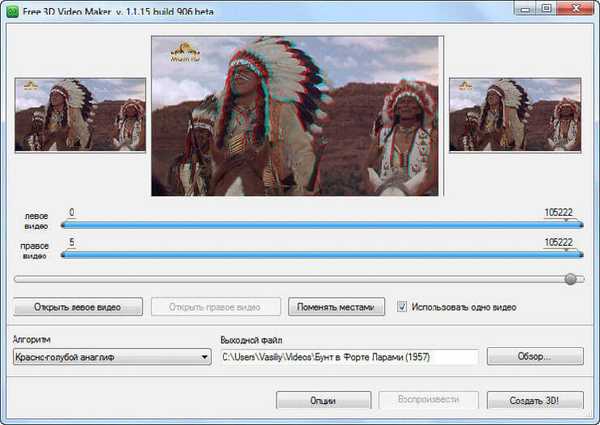
Další je proces vytváření 3D videa. Proces kódování může chvíli trvat. Po jeho dokončení můžete začít sledovat vytvořený film pomocí speciálních anaglyfických brýlí..
Závěry článku
Bezplatný program Free 3D Video Maker je určen k vytváření 3D filmů, které lze prohlížet pomocí speciálních stereo brýlí.
Související publikace:- Úpravy video souborů v MKV ToolNix
- Any Video Converter - program pro převod video souborů
- Vytvoření nabídky disku DVD v programu Ashampoo Burning Studio
- Movavi Video Suite - jednoduchý program pro vytváření videa
- Bolide Movie Creator - střih videa pro začátečníky











